不管是什么电脑,只要用的时间长了,电脑里就会存在着各种各样的缓存文件和垃圾文件,导致电脑的运行速度变得缓慢。那么如何让电脑运行更快呢?可能大家了解的方法只是表层,下面就了说说如何让电脑运行更快的方法
刚买的电脑,用起来运行的多流畅呀,但是用久了,速度就渐渐的跟不上了,严重的可能会影响我们的正常使用那么有没有办法使得我们的电脑运行更快呢?有的,用对了方法,我们就1可以让我们的电脑运行变快。
如何让电脑运行更快图文解说
点击开始按钮,选择“控制面板”。
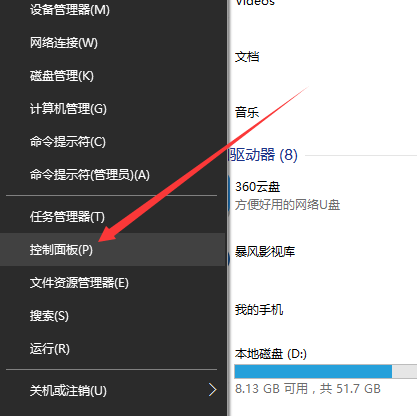
电脑运行图解详情(1)
打开“控制面板”界面。
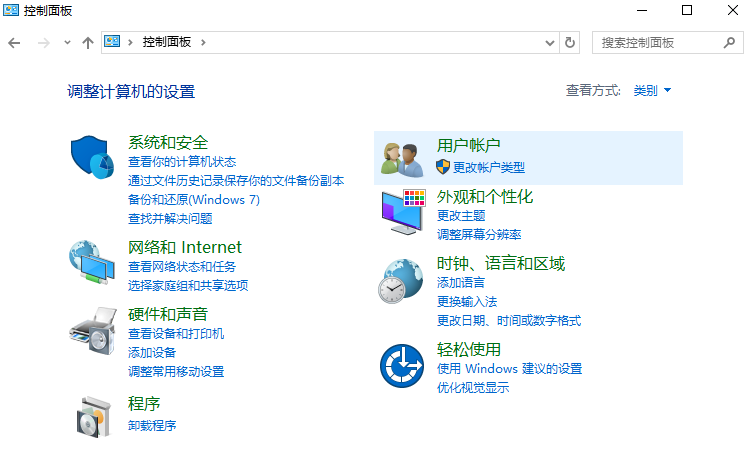
电脑运行图解详情(2)
将查看方式更改为“大图标”查看方式
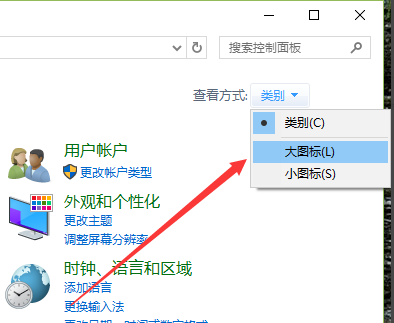
电脑运行图解详情(3)
找到并点击“系统”选项。
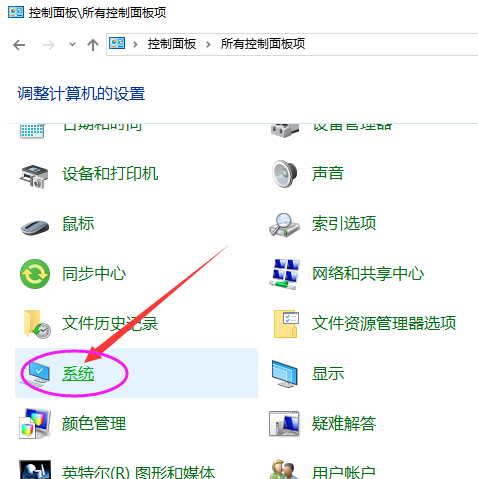
电脑运行图解详情(4)
打开的系统选项界面中,找到并点击“高级系统设置”
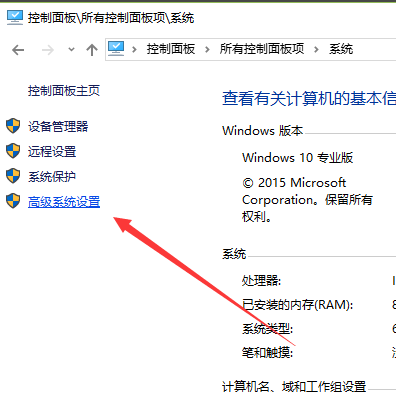
电脑运行图解详情(5)
打开的“系统属性”界面,点击“高级”选项,点击性能选项下的“设置”按钮
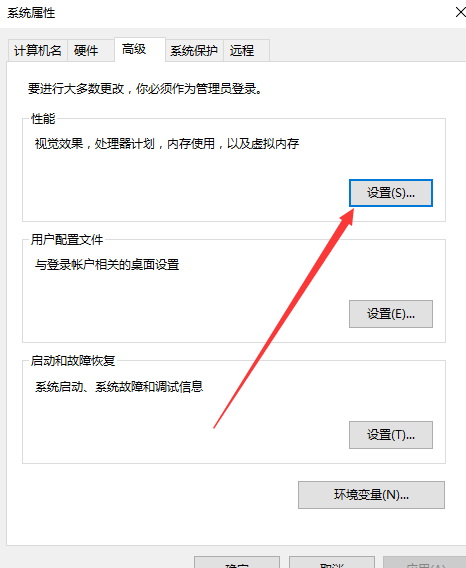
电脑运行图解详情(6)
在“视觉效果”选项卡下,可以看到“让Windows选择计算机的最佳设置、调整为最佳外观、调整为最佳性能以及自定义”四个选项
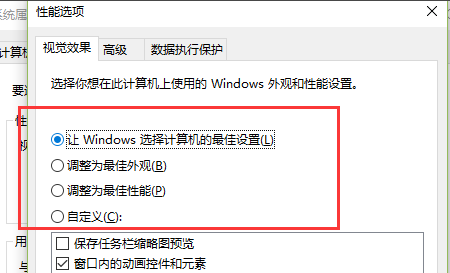
电脑运行图解详情(7)
选择“调整为最佳性能”,选择“调整为最佳性能”,点击“确定”按钮。
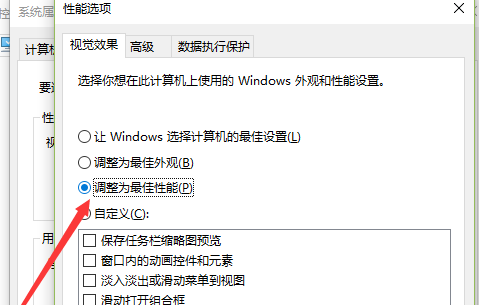
电脑运行图解详情(8)
以上就是如何让电脑运行更快的操作了。有更好的解决方法也可以跟小编说哦。

不管是什么电脑,只要用的时间长了,电脑里就会存在着各种各样的缓存文件和垃圾文件,导致电脑的运行速度变得缓慢。那么如何让电脑运行更快呢?可能大家了解的方法只是表层,下面就了说说如何让电脑运行更快的方法
刚买的电脑,用起来运行的多流畅呀,但是用久了,速度就渐渐的跟不上了,严重的可能会影响我们的正常使用那么有没有办法使得我们的电脑运行更快呢?有的,用对了方法,我们就1可以让我们的电脑运行变快。
如何让电脑运行更快图文解说
点击开始按钮,选择“控制面板”。
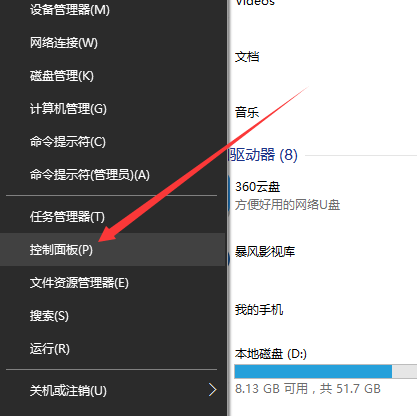
电脑运行图解详情(1)
打开“控制面板”界面。
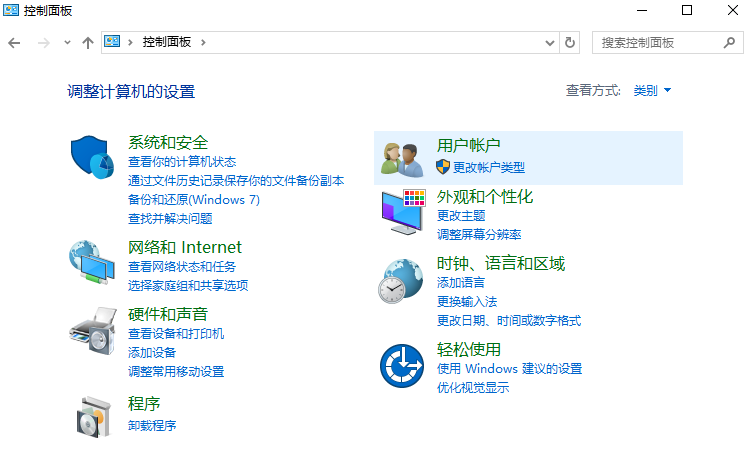
电脑运行图解详情(2)
将查看方式更改为“大图标”查看方式
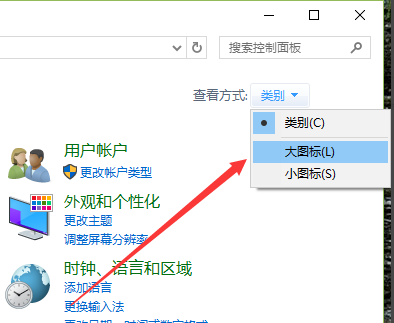
电脑运行图解详情(3)
找到并点击“系统”选项。
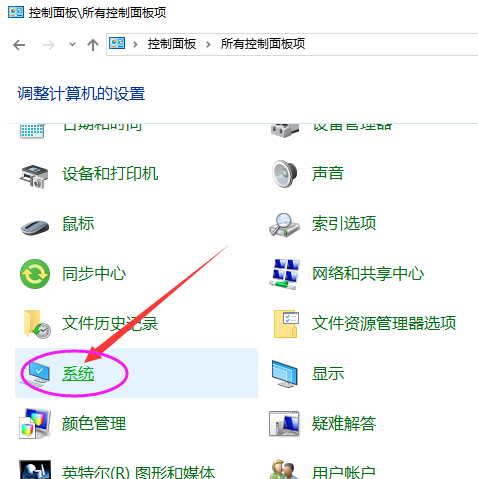
电脑运行图解详情(4)
打开的系统选项界面中,找到并点击“高级系统设置”
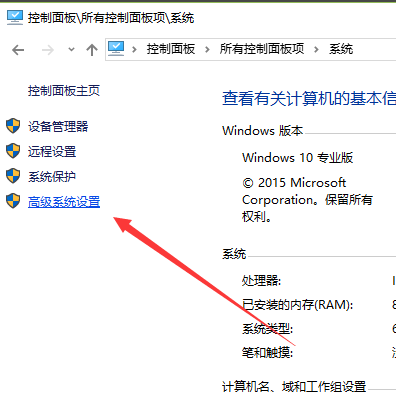
电脑运行图解详情(5)
打开的“系统属性”界面,点击“高级”选项,点击性能选项下的“设置”按钮
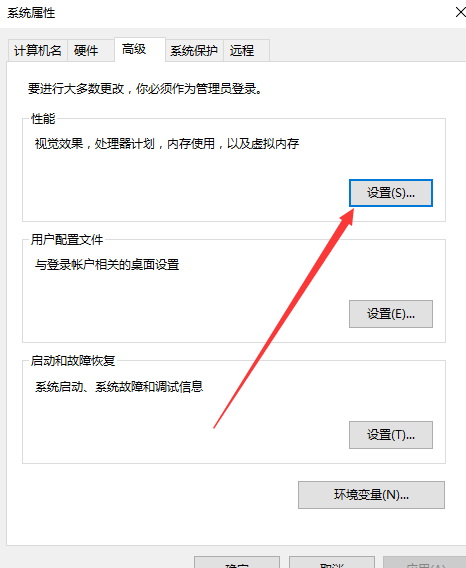
电脑运行图解详情(6)
在“视觉效果”选项卡下,可以看到“让Windows选择计算机的最佳设置、调整为最佳外观、调整为最佳性能以及自定义”四个选项
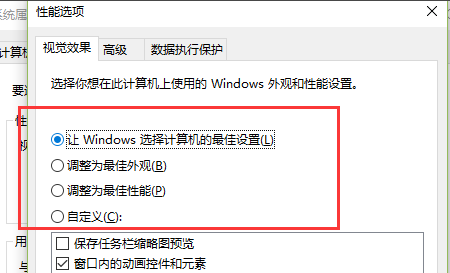
电脑运行图解详情(7)
选择“调整为最佳性能”,选择“调整为最佳性能”,点击“确定”按钮。
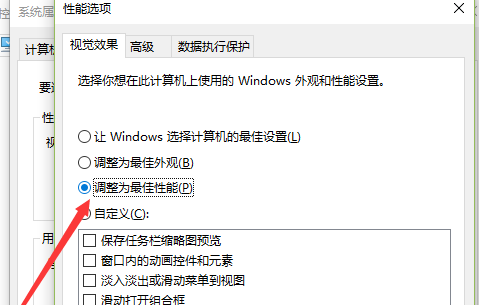
电脑运行图解详情(8)
以上就是如何让电脑运行更快的操作了。有更好的解决方法也可以跟小编说哦。
















